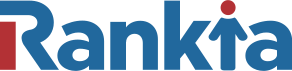Wie importiere ich Daten aus Google Finance?
Wie importiere ich Daten aus Google Finance? Als neue Investoren sind wir immer auf der Suche nach Informationen, die uns helfen, echte Informationen zu erhalten, und Sie werden sehen, dass Google Finance eine davon ist. Sowie es auf einfache Art und Weise ausgedrückt wird. Trauen Sie sich, sicher zu investieren wie ein professioneller Trader. Wir werden also darüber sprechen, wie Sie Daten aus Google Finance importieren können.

Bevor wir damit beginnen, uns in dem oben erwähnten Google Finance-Link zu positionieren, müssen wir uns darüber im Klaren sein, nach welchen Daten wir suchen.
Zu unternehmende Schritte
Bitte beachten Sie, dass wir ein Gmail-Konto haben müssen, um die Vorteile von Google Finance nutzen zu können.
- Melden Sie sich bei Google mit Ihrem Benutzernamen (E-Mail) an oder melden Sie sich an, wenn Sie noch keinen haben. Wählen Sie dann im Menü „Optionen“ die Option „Tabellenkalkulation erstellen“, wie in der Abbildung gezeigt.
Auf Knopfdruck öffnet sich ein Dropdown-Menü, aus dem wir „Google Spreadsheets“ auswählen. Diese Dokumente werden in der Cloud gespeichert und wir können jederzeit darauf zugreifen, indem wir einfach die Mail öffnen.
- Durch Drücken der Schaltfläche „Spreadsheets“ wird das folgende Dokument geöffnet, in dem wir ein neues Tabellenblatt erstellen oder die bereits erstellten Optionen (Blätter) überprüfen können.
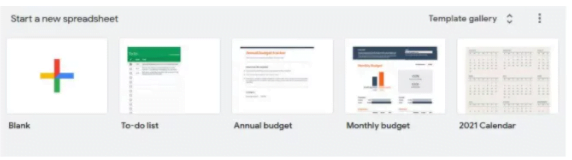
- Lagerdaten herunterladen. Wenn wir „Leer“ auswählen, haben wir ein leeres Arbeitsblatt erstellt und es ist an der Zeit, die Bestandsdaten in unser Arbeitsblatt zu laden.
Um die Daten abzurufen, müssen wir auf die GoogleFinance-Website gehen und nach dem Code suchen, der mit der Aktion verbunden ist, die wir überprüfen möchten. Wir können auf zwei Arten suchen:
- Der Code der Börse, an der der Aktiencode plus notiert ist.
- Indem Sie direkt nach dem Firmennamen suchen. Wir werden zum Beispiel nach McDonalds-Aktien an der NYSE suchen.
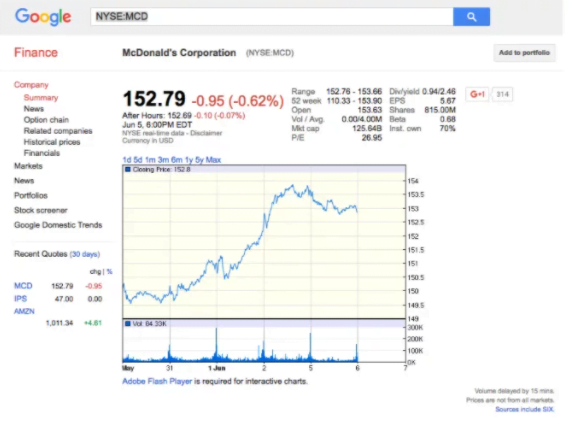
Nun, da wir die Aktion gefunden haben, die wir verfolgen wollen, und ihre Daten importiert haben, müssen wir den Code in die Kalkulationstabelle eingeben. Jetzt geben wir in der Spalte neben dem Code die Funktion ein: = GOOGLEFINANCE (B3), je nachdem, in welcher Zelle der Code steht. Auf diese Weise können wir die Daten für alle Aktivitäten erhalten, die wir verfolgen wollen.
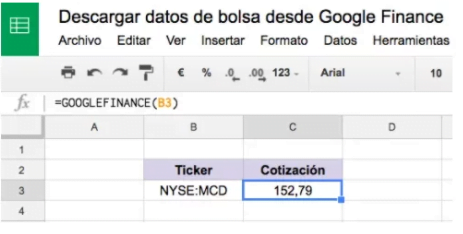
Nach einiger Zeit wird der NYSE: MCD-Kurs angezeigt.
Wir können auch viel mehr Informationen über eine Aktie aus der Kalkulationstabelle erhalten, z. B. den Eröffnungskurs, den Schlusskurs oder den Gewinn pro Aktie. Sehen Sie sich die Liste der Funktionen an, die wir durch das Herunterladen von Daten von Google Finance erhalten können:
- Anzahl der Aktien = GOOGLEFINANCE (B3, ‚Aktien‘)
- Währung der Aktion; = GOOGLEFINANCE (3, ‚Währung‘)
- Eröffnungspreis = GOOGLEFINANCE (B3; „priceopen“)
- Schlusskurs von gestern = GOOGLEFINANCE (B3; „closeyet“)
- Niedriger Tagespreis = GOOGLEFINANCE (B3; ’niedrig‘)
- Höchster Preis des Tages = GOOGLEFINANCE (B3; ‚high‘)
- Änderung der Auflistung = GOOGLEFINANCE (B3; ‚change‘)
- Maximal 52 Sitzungen = GOOGLEFINANCE (B3; ‚high52‘)
- Minimum 52 Sitzungen = GOOGLEFINANCE (B3; ‚low52‘)
- Umsatzvolumen = GOOGLEFINANCE (B3; ‚Volumen‘)
- Ergebnis je Aktie = GOOGLEFINANCE (B3; „EPS“)
- PER = GOOGLEFINANCE (B3; „PE“)
Darüber hinaus können wir viel mehr Daten erhalten, um die Entwicklung unserer Aktien zu überwachen, wie z. B. die Anzahl der ausstehenden Aktien oder das Nettovermögen.
Dank der neuen Technologien und der daraus resultierenden Tools können wir heute die Verfolgung unseres Investmentportfolios viel einfacher machen und eine bessere technische Analyse davon durchführen. Warum also nicht den Vorteil nutzen?
Wir empfehlen auch My Rankia Wallet, ein kostenloses Tool.
👉 Watchlist (Beobachtungsliste) – was ist das und wie kann man sie erstellen?